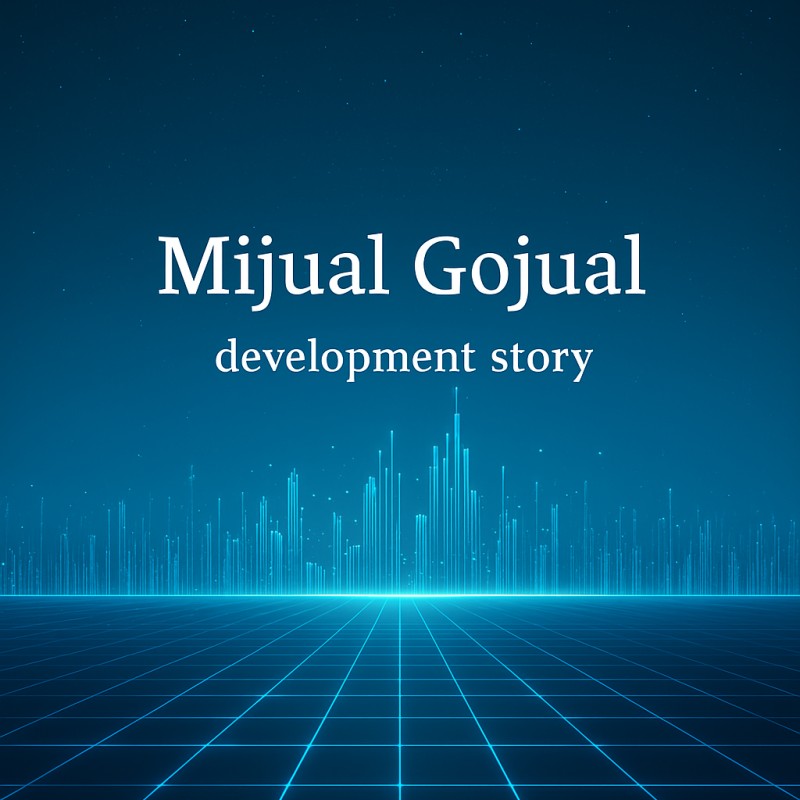라이브 스트리밍을 시작하면서 "왜 내 목소리는 항상 작고 뭉개질까?"라는 고민, 한 번쯤 해보셨을 겁니다. 많은 초보 스트리머들이 겪는 공통적인 문제죠. 저 역시 첫 방송 당시엔 마이크와의 거리, 설정, 그리고 이상한 드라이버 효과들 때문에 몇 번이고 테스트 방송을 반복했던 기억이 납니다. 다행히, 수많은 시행착오 끝에 제대로 된 마이크 세팅만으로도 음질을 비약적으로 끌어올릴 수 있다는 걸 깨달았죠.
이 글에서는 콘덴서와 다이내믹 마이크의 차이부터 시작해, 적절한 마이크 배치, 윈도우 및 OBS 설정 최적화까지 실제 방송 환경에서 바로 적용 가능한 팁을 체계적으로 정리했습니다. 특히 소리 작음 문제와 클리핑 방지를 해결하고 싶은 분들께 이 글이 실질적인 도움이 될 것입니다.
🎤 마이크 종류 선택: 콘덴서 vs 다이내믹
마이크의 종류는 음질과 편의성에 직결되는 요소입니다. 특히 라이브 스트리밍에서는 어떤 환경에서 방송을 하느냐에 따라 콘덴서 마이크와 다이내믹 마이크 중 선택이 달라질 수 있습니다.
- 🎯 콘덴서 마이크: 섬세한 음향 전달, 멀리서도 음성 인식 가능
- 🔇 단점: 주변 소음까지 잘 담음 (키보드 타건, 팬 소리 등)
- ⚙️ 추천 환경: 조용한 환경, 'Just Chatting' 위주의 방송
- 🎙️ 다이내믹 마이크: 주변 소음에 강하고, 노이즈 억제 효과 탁월
- 🔌 XLR 연결 필요, 오디오 인터페이스 필수
- 🧰 추천 환경: 시끄러운 방, 보컬 콘텐츠, 음악 방송
📏 마이크 배치와 사용 팁
좋은 마이크를 샀더라도 잘못된 배치로 음질을 망치는 경우가 많습니다. 마이크는 입과의 거리가 가까울수록 명료한 소리를 얻을 수 있습니다. 5~15cm 거리를 기준으로 설정하고, 마이크는 입 바로 앞이 아니라 약간 비스듬히 두는 것이 이상적입니다.
- 🎯 입과 마이크 사이 거리: 5~15cm
- 💨 정면 대신 약간 옆 방향으로 배치하여 팝 노이즈 방지
- 🎤 팝 필터 또는 폼 윈드스크린 장착 추천
- 📐 일정한 위치 유지가 중요 (움직일수록 음량 변화 발생)
특히 콘덴서 마이크는 공간감이 풍부하게 잡히므로, 키보드나 마우스 소리가 과도하게 들어갈 수 있습니다. 이런 경우에는 마이크 위치를 키보드와 반대 방향으로 조절하거나 지향성을 조절하는 것도 좋은 방법입니다.
⚙️ Windows & OBS 마이크 설정 최적화
기본적인 소리 설정만 잘해도 음질은 확연히 개선됩니다. Windows에서는 마이크 장치를 정확히 선택하고, 불필요한 ‘마더보드 제공 소리 향상 효과’를 꺼야 합니다.
- 🎧 제어판 → 사운드 → 녹음 → 속성에서 '향상 기능' 탭 → 전부 비활성화
- 🔊 마이크 볼륨 100%, 부스트는 최소 또는 없음
- 🎚 샘플 속도: 24-bit, 48kHz 권장
- 🖥 OBS에서도 동일한 샘플 속도 설정 필수 (재샘플링 방지)
🔉 소리 작음 문제 해결 방법
스트리밍 중 “목소리가 너무 작아요”라는 피드백은 자주 받는 대표적인 문제입니다. 이 현상은 마이크 볼륨, OBS 필터, 혹은 위치 설정 문제일 수 있습니다.
가장 중요한 점은 입력 레벨을 -12dB에서 -6dB 사이로 유지
하는 것입니다.
- 🔊 Windows 사운드 설정: 마이크 부스트를 0~10dB 사이로 조절
- 🎛 OBS 오디오 필터: 컴프레서와 게인 필터를 함께 사용하여 출력 음량 강화
- 🎙 마이크가 너무 멀면 수음이 약해지므로 거리 재조정
- 📶 USB 마이크의 경우 포트 변경 또는 펌웨어 확인 필요
또한 고가형 마이크일수록 더 많은 전원을 필요로 하므로, 일반 USB 포트보다 전원 공급이 안정적인 포트를 사용하는 것이 좋습니다. 문제가 지속될 경우, 마이크 게인과 함께 OBS 오디오 믹서의 게이지도 함께 체크하며 조절하는 것이 효과적입니다.
🛡️ 팝 필터와 윈드스크린의 역할
음성 녹음 시 발생하는 파열음(‘ㅍ’, ‘ㅃ’ 등)은 청취자에게 거슬리는 요소가 될 수 있습니다. 이를 막기 위한 필수 장비가 바로 팝 필터와 윈드스크린입니다. 이 두 가지는 유사하지만 목적과 사용 방식에 차이가 있습니다.
- 💬 팝 필터: 금속/패브릭으로 된 원형 필터로, 마이크 앞에 설치
- 🌬️ 윈드스크린: 마이크 위에 씌우는 스펀지 형태의 캡
- 🎧 공통 역할: 파열음, 바람소리, 침 튀는 소리 차단
- 🎙 팝 필터는 말하는 방향 제어 + 공간감을 살리기에 유리
- 🧽 윈드스크린은 작고 일체형이라 이동 및 보관이 간편
정확한 발음을 유지하면서도 방송 중 발생하는 노이즈를 줄이고 청취 피로도를 낮추기 위해 이 두 장비는 마이크 세팅에서 필수적인 요소로 간주됩니다. 비용도 크지 않기 때문에 바로 도입하는 것이 좋습니다.
좋은 마이크를 사용한다고 해서 음질이 자동으로 좋아지지는 않습니다. 정확한 세팅, 적절한 배치, 그리고 기초적인 필터 적용이 병행되어야 청취자가 만족하는 음성을 전달할 수 있습니다. 이 글에서는 마이크의 선택부터 세부 설정까지 핵심적인 요소들을 전문가의 시선에서 조명해봤습니다. 앞으로 방송을 준비 중이거나 음질 업그레이드를 고려하고 있다면, 오늘 소개한 팁을 하나씩 적용해보세요. 방송 퀄리티의 격차는 이런 디테일에서 시작됩니다.
다음 글에서는 배경 소음 제거 및 OBS 필터 설정에 대해 더욱 심화된 내용을 다룰 예정이니, 실전 방송 환경에서 한층 업그레이드된 오디오 퀄리티를 원한다면 이어서 꼭 확인해보세요! 질문이나 요청이 있다면 댓글이나 메일로 언제든지 환영합니다.